대한민국에서 사용하지 않는 사람을 찾기가 힘들 정도로 카카오톡은 가장 활성화된 대화 메신저 앱입니다. 그래서 많은 분들이 카카오톡을 이용하고 계신데요. 카톡에서는 텍스트 메시지뿐만 아니라 사진, 동영상, 파일들도 주고 받을 수 있어서 사람들과 대화를 나누기 위해서만 아니라 자료를 주고받을 때 사용하는 등 다양하게 활용하고 계실 것입니다. 저도 오래 전에는 PC에서 스마트폰으로 파일을 보낼 때나 반대로 스마트폰에서 PC로 파일을 가져올 때는 USB선으로 연결해서 직접 이동을 했었습니다. 하지만 이제는 스마트폰 카톡 앱의 나의 채팅방을 이용해서 파일들을 올리고 PC 카톡 프로그램에서 다운로드를 받고 있는데 훨씬 편리해서 만족스럽게 사용하고 있습니다.
이렇게 카카오톡이 있다면 다른 사람에게 파일을 보내줄 때도 요긴하게 사용할 수 있는데요. 과거에는 메일로 파일을 첨부해서 발송하는 것이 전부였지만 이제는 상대방과의 채팅방에 PPT, 엑셀, 워드 등의 모든 파일을 보내줄 수가 있어서 파일 전송을 더 편리하게 할 수 있습니다. 그런데 이렇게 카톡으로 수신된 파일을 분명히 다운로드 받았는데 아무리 찾아봐도 어디에 저장되어 있는지 찾기가 힘든 경우가 많습니다. 그래서 오늘은 PC와 모바일 두가지의 카카오톡 다운로드 파일 위치 찾기 포스팅을 준비해보았는데요. 카톡은 설정을 변경하지 않았을 경우 파일 저장 위치가 모두 고정되어 있기 때문에 경로대로 들어가신다면 쉽게 다운로드 받은 파일을 찾을 수 있습니다.
스마트폰 카톡에서 다운로드 파일 위치 찾기

1. 카카오톡에서 파일을 다운로드 받습니다.

2. 내 파일 어플을 클릭합니다.

3. 내장 메모리를 누릅니다.

4. KakaoTalkDownload 폴더를 클릭합니다.

5. 카톡 앱에서 다운받은 파일을 확인할 수 있습니다.
만약 위 경로에서 확인이 되지 않으신다면 내장메모리 ▶ Download ▶ KakaoTalk 경로를 확인해보세요. 카톡의 업데이트로 인해서 위 두가지 경로 중 한곳에서 저장한 파일을 찾을 수 있습니다.

중요★- 만약 카카오톡 어플에서 다운로드 받은 사진과 동영상을 찾는 것이라면 저장 위치가 다릅니다. 아래 3가지로 경로를 정리해드리겠습니다.
- 카톡 앱 다운받은 사진 저장 위치: 내장메모리 ▶ Pictures ▶ KakaoTalk
- 카톡 앱 다운받은 동영상 저장 위치: 내장메모리 ▶Video
- 카톡 앱 다운받은 파일 저장 위치: 내장메모리▶Download ▶ KakaoTalk
카카오톡 파일 다운로드 위치 지정하는 방법

1. 카카오톡 앱에서 파일을 클릭해서 실행합니다.

2. 저장을 클릭합니다.

3. 우측 상단 점 3개 버튼을 클릭합니다.

4. 파일로 저장을 누릅니다.

5. 파일 확장자를 선택합니다.

6. 원하는 위치를 클릭하고 완료를 누릅니다.
7. 내가 지정한 위치로 파일이 다운로드됩니다.
PC 카톡에서 다운로드 파일 위치 찾기

1. PC 카톡 채팅방에서 파일을 다운로드 받습니다.

2. 폴더 열기를 누릅니다.
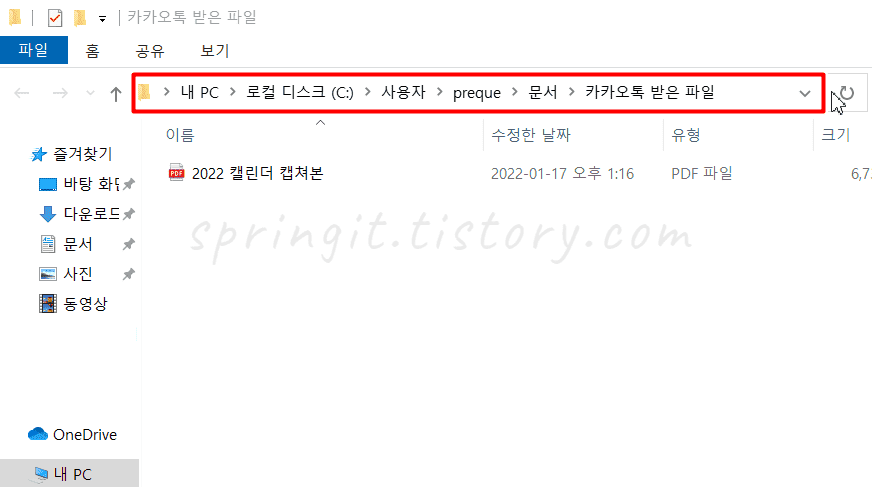
3. 다운로드 받은 파일 경로 위치가 열립니다.
- PC 카톡 다운로드 받은 파일 위치: 내 PC > 로컬디스크(C:) > 사용자 > 사용자이름 > 문서 > 카카오톡 받은 파일




